PR可以通过缩放大小去掉黑边。
1.放入视频素材后点击视频,打开左侧的效果控件。
2.选择缩放工具对视频画面放大,裁剪掉视频黑边。
3.也可以关闭等比缩放功能,单独调整缩放高度裁剪黑边。
4.根据以上步骤操作即可使用PR裁剪掉视频黑边。
前述
测试环境/工具
型号:华为 MateBook 14
系统:win10
软件:Adobe Premiere Pro CC2020
功能和快捷键
操作步骤/方法
【方法1】
11.放入视频素材后点击视频,打开左侧的效果控件。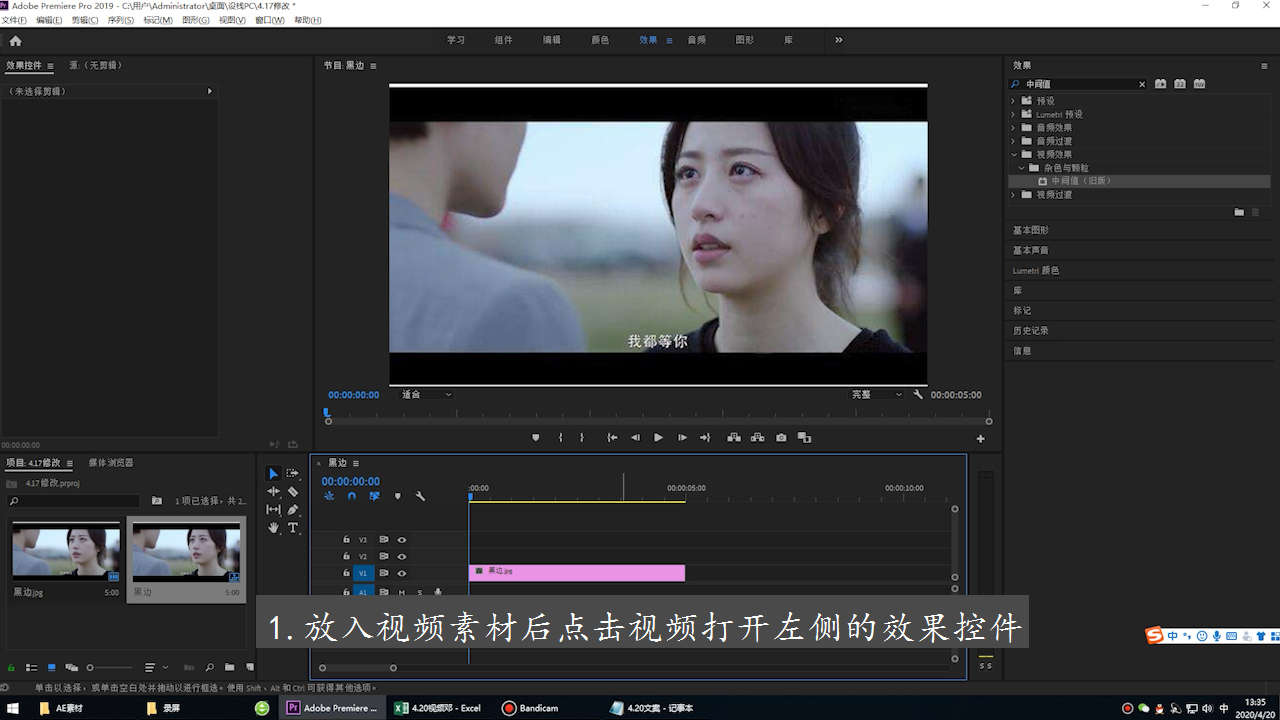
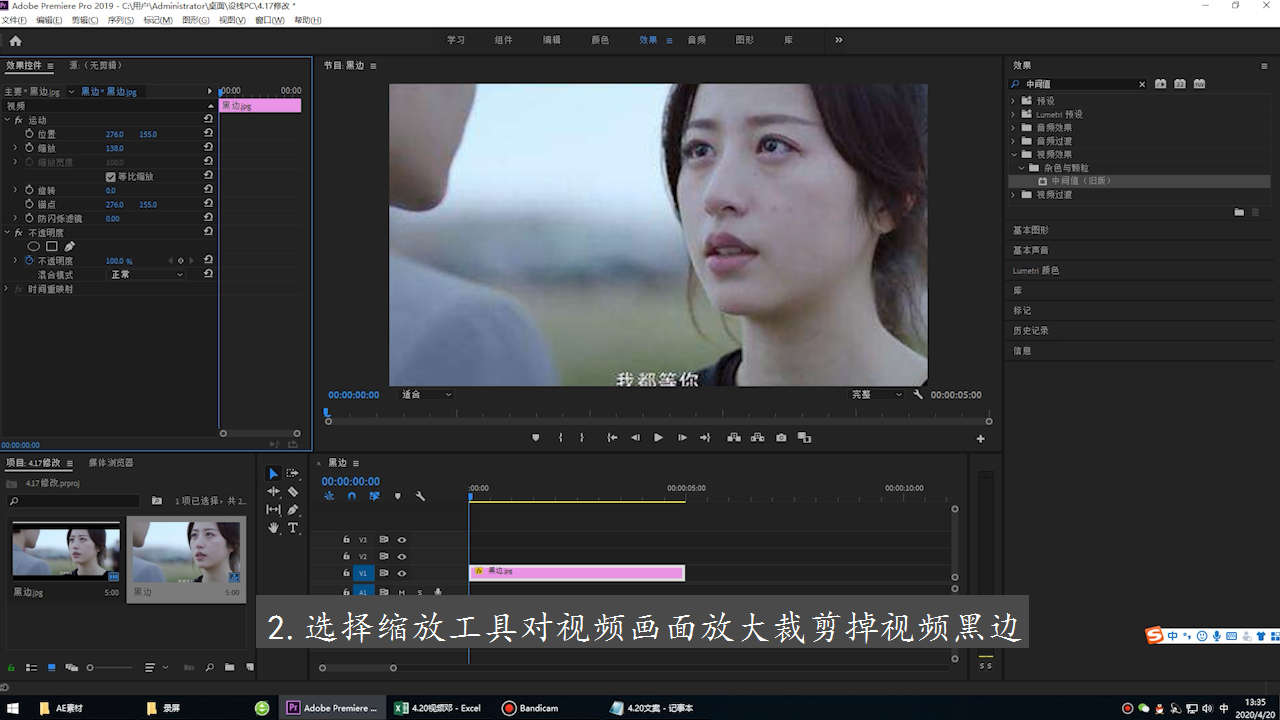
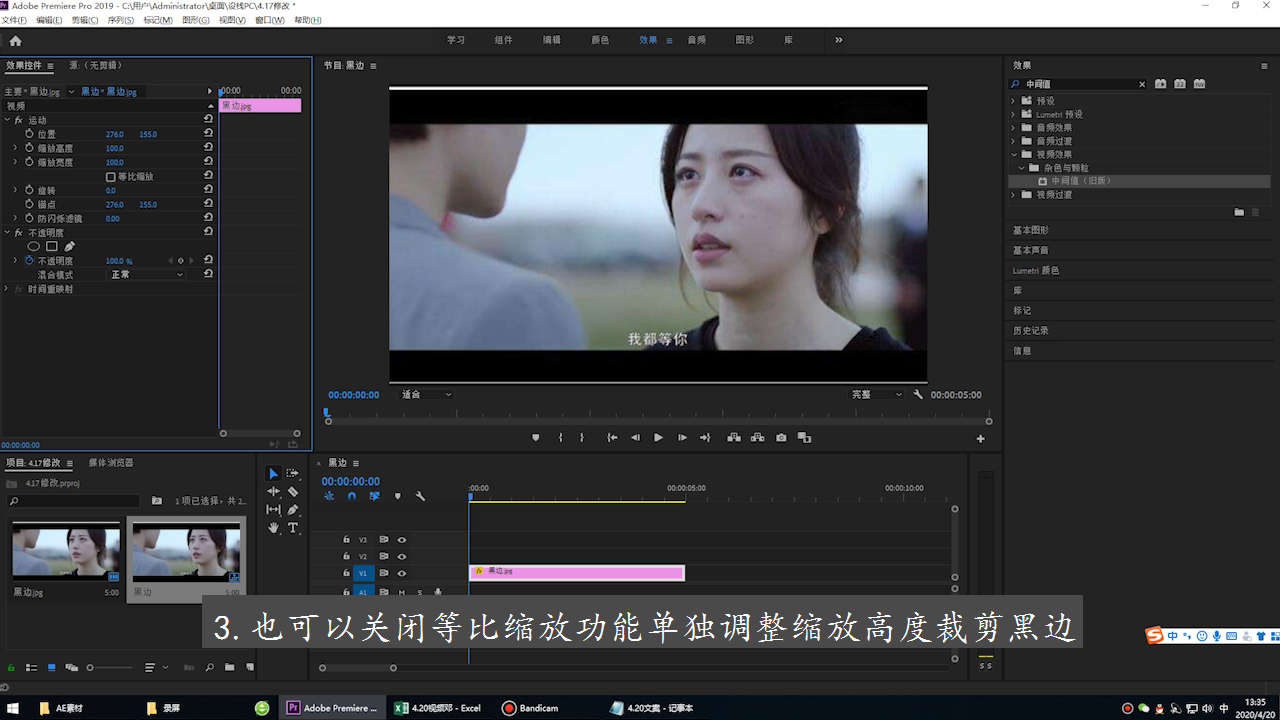

注意事项/总结
1.使用缩放功能裁剪视频黑边。2.关闭等比缩放拉伸画面可以保留左右画面。
标签: PR




